Så här fixar du WiFi-problem på Google Pixel 2 och 2 XL (felsök)
Android Tips Och Tricks / / August 05, 2021
Pixel 2 har äntligen kommit. Google presenterade sina senaste flaggskeppstelefoner den 4 oktober, och det finns en hel del förändringar i butik. Om du har köpt den här enheten och har problem med Google Pixel 2 och 2 XL WiFi-fix. Då undrar du förmodligen hur du fixar WiFi-problem på Google Pixel 2 och 2 XL.
Även om enheten kunde söka den enorma uppmärksamheten på marknaden genom sitt utbud av spännande funktioner. Några av dem är: -
Innehållsförteckning
- 0.0.1 Om Google Pixel 2:
- 0.0.2 Om Google Pixel 2 XL:
- 0.1 För att åtgärda WiFi-problem på Google Pixel 2 och 2 XL kan följande punkter vara till hjälp för dig:
-
1 1. Växla Wi-Fi
- 1.0.1 2. Felsökning
- 1.0.2 3. Ingen internetanslutning
- 1.0.3 4. Starta om enheten
- 1.0.4 5. Återställ nätverksinställningen
- 1.0.5 6. Säkerställ tillgång till internet
- 1.0.6 7. Rekommenderad uppdatering
- 1.0.7 8. Återställ modem
Om Google Pixel 2:
Google Pixel 2 har en 5,0-tums skärm med en skärmupplösning på 1080 x 1920 pixlar med Corning Gorilla Glass 5-skydd. Smarttelefonen drivs av Octa-core (4 × 2,35 GHz Kryo & 4 × 1,9 GHz Kryo) och Qualcomm MSM8998 Snapdragon 835 i kombination med 4 GB RAM. Telefonen har 64/128 GB internminne. Kameran på Google Pixel 2 levereras med 12,2 MP, f / 1,8, OIS, fasdetektering och laser autofokus och dubbel-LED-blixt och 8MP framkamera.
Google Pixel 2 körs på Android 8.0 Oreo ur lådan med ett icke-avtagbart Li-Ion 2700 mAh-batteri med snabb batteriladdning. Den har också en fingeravtryckssensor på baksidan. Handenheten stöder dubbel sim med 4G på båda platserna. Den levereras med anslutningsalternativ som Bluetooth, Wifi, USB OTG, FM, 3G och 4G.
Om Google Pixel 2 XL:
Google Pixel 2 XL har en 6,0-tums skärm med en skärmupplösning på 1440 x 2880 pixlar med Corning Gorilla Glass 5-skydd. Smarttelefonen drivs av Octa-core (4 × 2,35 GHz Kryo & 4 × 1,9 GHz Kryo) och Qualcomm MSM8998 Snapdragon 835 i kombination med 4 GB RAM. Telefonen har 64/128 GB internminne. Kameran på Google Pixel 2 XL levereras med 12,2 MP, f / 1,8, OIS, fasdetektering och laser autofokus och dubbla LED-blixt och 8MP framkamera.
Google Pixel 2 XL körs på Android 8.0 Oreo ur lådan med ett icke-avtagbart Li-Ion 3520 mAh-batteri med snabb batteriladdning. Den har också en fingeravtryckssensor på baksidan. Handenheten stöder dubbel sim med 4G på båda platserna. Den levereras med anslutningsalternativ som Bluetooth, Wifi, USB OTG, FM, 3G och 4G.
Trots dessa spännande funktioner har få problem med Wi-Fi-anslutning uppstått i flera fall som har lett till ett stort problem för användarna av enheten. Användare klagade över störningar mitt i Wi-Fi-anslutningen på sina Google Pixel 2 och 2 XL-enheter.
- Så här går du in i återställningsläge på Google Pixel 2 och Pixel 2 XL
- Så här installerar du anpassad kärna på Google Pixel 2 och Pixel 2 XL
- Så här utför du återställning av fabriksdata på Google Pixel 2 / Pixel 2 XL
- Så här rotar du TWRP-återställning på Google Pixel 2 och Pixel 2 XL
- Lista över bästa anpassade ROM för Google Pixel 2 / Pixel 2 XL
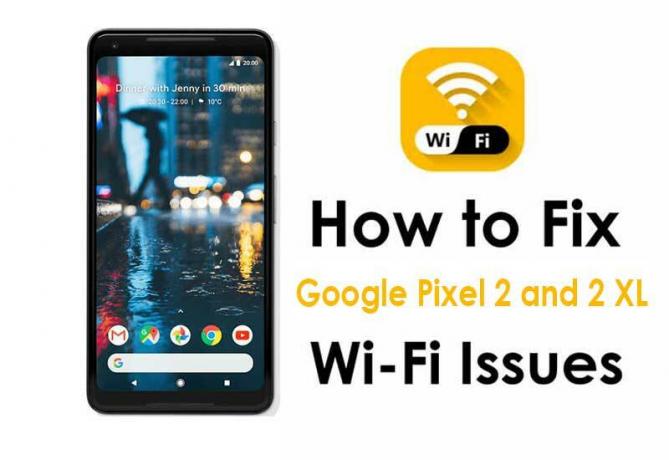
Men Sanderson oroar sig, den här artikeln löser alla dina problem relaterade till Wi-Fi-anslutning av Google Pixel 2 och 2 XL. Följande är de mest lämpliga och rekommenderade hackarna till Google Pixel 2 och 2 XL-användare för att åtgärda sina Wi-Fi-problem.
För att åtgärda WiFi-problem på Google Pixel 2 och 2 XL kan följande punkter vara till hjälp för dig:
Google Pixel 2 och 2 XL-användare kan växla mellan deras Wi-Fi-alternativ.
Wi-Fi Direct tillåter överföring av data mellan kompatibla enheter utan behov av en trådlös åtkomstpunkt (Hotspot) och aktiveras automatiskt när Wi-Fi slås på.
- Från en startskärm, navigera: Apps-ikon Apps-ikon> Inställningsikon> Wi-Fi
- Se till att Wi-Fi-omkopplaren (i det övre högra hörnet) är påslagen
- Tryck på menyikonen Meny (ligger längst upp till höger)
- Tryck på Avancerat
- Tryck på Wi-Fi Direct för att skanna eller visa peer-enheter.
2. Felsökning
När du inte kan ansluta Wi-Fi till din Google Pixel 2 och 2 XL-enhet kan det betyda att signalstyrkan inte är tillräcklig och du kanske måste kontrollera din signalindikering på enheten.
I detta fall kan användaren prova följande: -
- Ansluter till ett annat Wi-Fi-nätverk inom räckhåll.
- Vissa nätverk är endast konfigurerade för statiska IP-adresser, användaren bör kontrollera med systemadministratören för IP-adresstilldelningar.
- Om felet fortfarande kvarstår, använd Felsökning eller besök din närliggande auktoriserade återförsäljare.
3. Ingen internetanslutning
När det absolut inte finns någon internetanslutning bör användarna prova följande: -
- Byt till en annan URL eller webbadress
- Återansluter till Wi-Fi-nätverket
- Kontrollera om andra Wi-Fi-enheter arbetar med nätverket och försök ansluta Wi-Fi-routern och din Google Pixel 2 och 2 XL-enhet till routern.
4. Starta om enheten
Ibland börjar Wi-Fi-problemet bara om en enhet startas om, det är ett lönsamt alternativ. Använd strömbrytaren för att stänga av enheten igen.
5. Återställ nätverksinställningen
- Detta innebär att du väljer ditt Wi-Fi-nätverk från listan och sedan klickar på glöm att återställa nätverksinställningen. Men om användaren ansluter för första gången, hoppa över detta steg.
- Efter detta startar din Google Pixel 2 och 2 XL-enhet i några sekunder och ansluter sedan till Wi-Fi-nätverket.
6. Säkerställ tillgång till internet
Användaren bör i alla fall först försäkra sig om internetåtkomst för routern som används som om det också kan finnas problem med internetanslutning med dina Wi-Fi-routrar. Användare kan enkelt kontrollera detta genom att testa andra Wi-Fi-enheter till nätverket.
7. Rekommenderad uppdatering
I de flesta fall har det visat sig att Wi-Fi-problem har lösts genom att uppdatera enhetsprogramvaran till den senaste versionen.
Om din enhet fortfarande inte är uppdaterad och du har problem med Wi-Fi-anslutning på din enhet, försök uppdatera din programvara till den senaste versionen och kontrollera Wi-Fi-anslutningen igen.
8. Återställ modem
- Även efter att ha provat ovanstående steg står du fortfarande inför problemet, återställ ditt modem till fabriksinställningarna genom att trycka på återställningsknappen på baksidan av modemet.
- Om problemet fortfarande kvarstår, se till att problemet är med din enhet genom att kontrollera det i andra Wi-Fi-nätverk.
Nu vet du hur du fixar WiFi-problem på Google Pixel 2 och 2 XL, som man normalt skulle hitta i den här smarttelefonen.
Det förväntas att de råd som nämns här i den här artikeln kommer att kunna lösa alla dina Wi-Fi-anslutningsproblem på din Google Pixel 2 och 2 XL-enhet. Nu kan du vara orädd med dina problem med Google Pixel 2 och 2 XL.
Eventuella ytterligare frågor eller frågor eller förslag välkomnas i kommentarsektionen nedan.
- Så här ändrar du låsskärmens tapeter på Pixel 2/2 XL
- Så här utför du återställning av fabriksdata på Google Pixel 2 / Pixel 2 XL
- Hur låser du upp Bootloader på Google Pixel 2 och Pixel 2 XL
- Samlingar av firmware från Google Pixel 2 XL
- Samlingar av firmware från Google Pixel 2
Jag är en teknisk innehållsförfattare och heltidsblogger. Eftersom jag älskar Android och Googles enhet började jag skriva karriär för Android OS och deras funktioner. Detta fick mig att starta "GetDroidTips". Jag har slutfört civilingenjörsexamen vid Mangalore University, Karnataka.

![Hur man installerar lager-ROM på Blu D600 [Firmware File / Unbrick]](/f/d903a5ece846d2a1e0fe54ee8ecc0203.jpg?width=288&height=384)
![Hur man installerar officiell lager-ROM på Lephone W12 [Firmware File]](/f/48be000a5bb4dd245d64dfa5f6f343b6.jpg?width=288&height=384)
